スパイスを効かせましょう。数週間前、私はAsus VivobookのTrustyインスタンスをBionicにアップグレードしました。これは、同じ日に2回連続して更新することで、どちらもかなり成功しました。次に、選択したデスクトップ環境としてUnityをインストールし、いくつかの基本的なテストを行って、すべてがどのように機能するかを確認しました。そして、すべて(ほぼ99%)がうまく機能しました。
では、プラズマはどうだろうと思いました。結局のところ、これは私のデスクトップ環境であり、Slimbookラップトップの本番セットアップで使用しています。したがって、同じ演習をこのデバイスに適用した場合に何が起こるかを確認することだけが理にかなっています。プラスひねり。したがって、記事。読む。
プラズマのインストール
シンプルなワンライナーで十分です。私は実際に完全なKubuntuデスクトップをインストールしました-sudoapt-getinstallkubuntu-desktopthingiewhatnot。そうです、この1つのライナーは、KubuntuのGRUB(背景色としてナスの代わりに黒)とKubuntuのスプラッシュ(Ubuntuのよりオレンジホワイトの輝きではなく青い輪郭(プラズマだと思います))もインストールすることに注意してください。細かい部分ですが、非常に美的に気にする場合は、これに注意する必要があります。
コマンドを実行し、ログインマネージャーとしてSDDMを選択しました。これは、eeePCネットブックの実験で示したものと非常によく似ています。数分後、ログアウトして再度ログインすると、Plasmaデスクトップが表示されます。
本質的に、これはプラズマ5.12 LTSであり、5年間完全にサポートされることを目的としており、これはUbuntuの長期リリースモデルと密接に関連しています。したがって、これはすぐに馴染みがあり、予測可能であり、Slimbookですでに構成したものとほぼ同じです。おそらく退屈ですら。それでは、もっと面白くする必要があります。 Unityのようなレイアウトを使用して、懐かしさのジュースを流し続けてみませんか?
PlasmaをUnityのように見せます
これは楽しいエスケープになるはずです。結局のところ、Plasmaは非常に柔軟でカスタマイズ可能なデスクトップ環境であり、Plasmaで実行できないことはほとんどありません。全画面オーバーレイメニューを使用して垂直パネル(ランチャー)レイアウトを作成するのは簡単です。それを得る?そよ風!
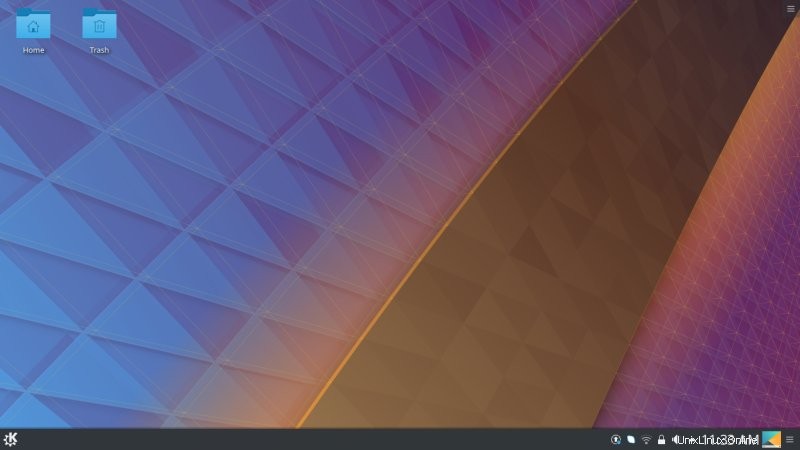
画面のデフォルトのパネル上部を作成し、その高さを低くしてから、タスク領域を削除することから始めました。次に、2つ目のパネルを作成して左側に配置し、アプリケーションメニューランチャーとアイコンのみのタスクマネージャーを追加しました。トップパネルの幅を調整して、より分厚い、より幅の広い垂直方向のパネルが完全に表示されるようにしました。これは、素敵な大きなアイコンを表示するために重要です。ウィジェットボタンを動かす必要がありましたが、これは少しイライラしました。ドラッグ'n'ドロップ全体がやや不格好ですが、なんとかできました。
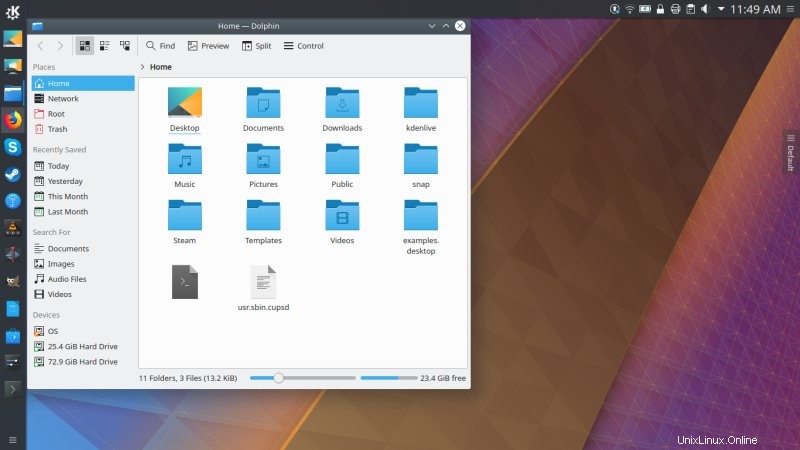

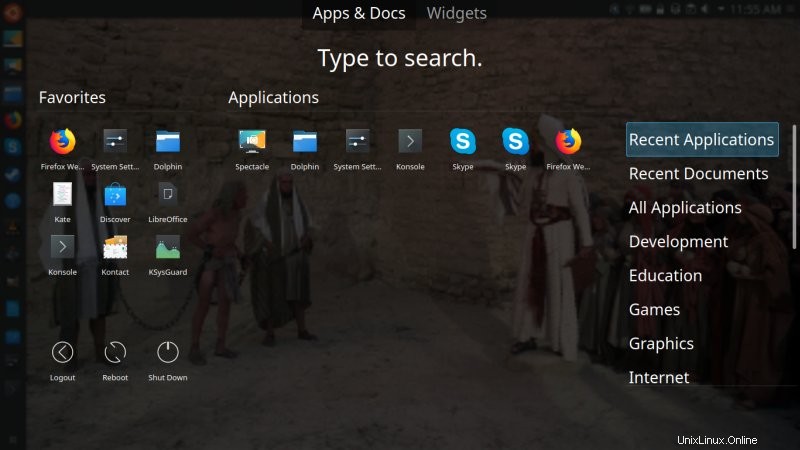
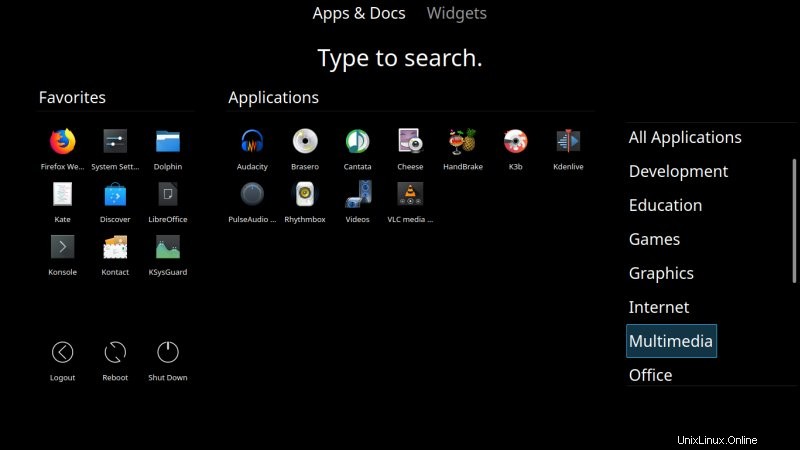
グローバルメニューとボタン
グローバルメニューウィジェットを使用してみましたが、ほとんどの場合、これは正常に機能しますが、アプリケーション間でコンテキストを切り替えるときに、メニューの作成と削除に少し時間がかかります。 Unityはこれをよりスムーズに行います。ウィンドウの装飾もあるので、ボタンを左側に移動しても意味がありませんが、左側のパネルの設定では論理的に感じられます。
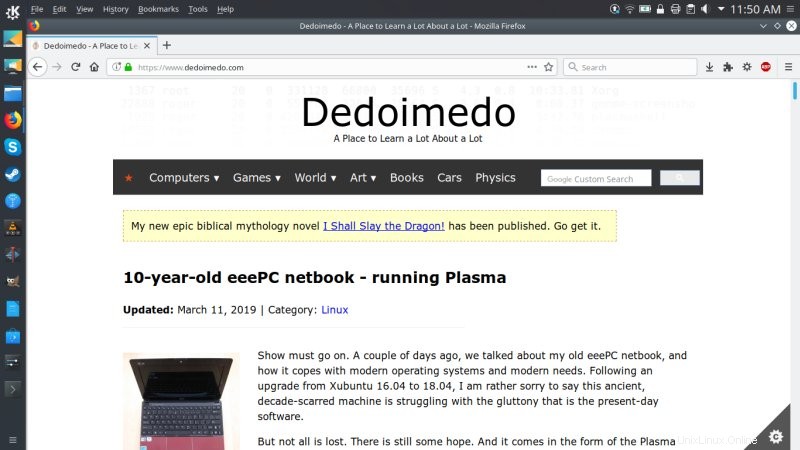
ソフトウェアなど
ええと、PlasmaはGnomeやUnityの設定を一切使用していなかったので、この点に関して、さまざまなファイルマネージャーのショートカットなどを含めて最初から始めなければなりませんでした。また、ダウンロード、ドキュメントなどのホームディレクトリの場所を追加する必要がありました。全体として、これは整理するのに約10〜15分かかったので、それほど悪くはありません。また、フォントの色を黒に変更し、能登の代わりにUbuntuフォントを試しました。
プリンタのセットアップのように、Plasmaの下にあるもののほとんどは機能し続けました。しかし、必要な調整なしではSambaを作成できませんでした。それでも、Sambaのタイムスタンプはありません。しゃっくりなしでスマートフォンを使用することができ、Plasmaを十字線に乗せるような問題は他にありませんでした。一般に、基盤となるシステムは堅牢であり、デスクトップは干渉しません。
リソースとパフォーマンス
いつものように、Plasmaは驚異的に高速です。軽く、しなやかで、エレガント。 Unityよりも少し応答性が高いですが、それは決して前屈みではありません。違いは普通のユーザーにはほとんど気づかれませんが、私はユーザーなので、私はそれを認識し、それは非常に小さいです。掃除や剪定などをしたことがないので、機械は最初の日と同じくらい軽く動作します。とてもかっこいい。
メモリ使用量は500MBで、Slimbook Pro2と同様であり、CPUはあまりノイズを出しません。アイドル状態で約1.5%。これは、他のデスクトップ環境で見たものよりも大幅に優れています。プラズマはこの点で本当に際立っています。
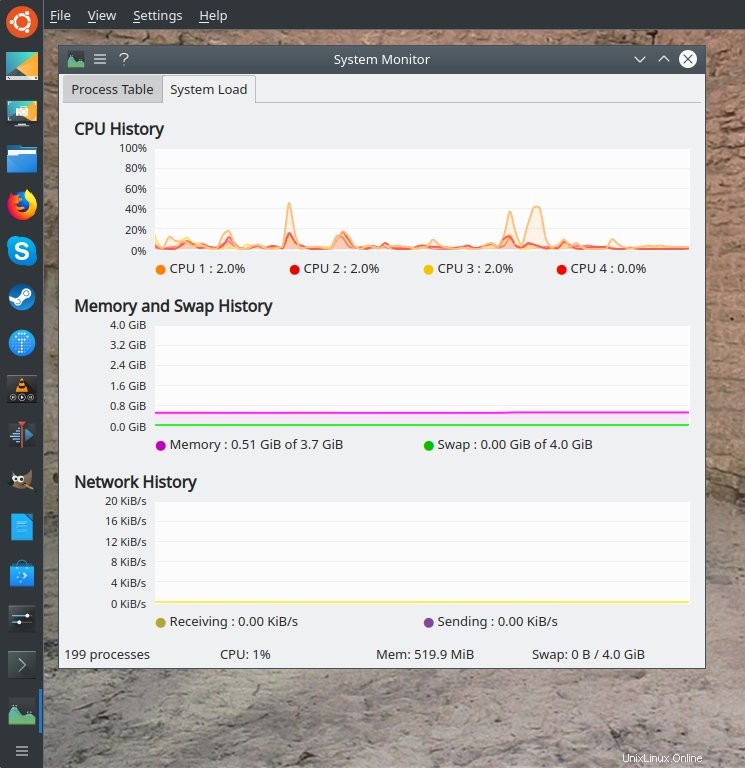
バッテリー寿命
本当に、本当に良い。最高に良い。まず、バッテリーは5年半の間に元の充電の90%までしか劣化していません。小さなAsuseeePCでも同じことに気づきました。この点で優れた品質。第二に、適度な負荷でもたくさんのジュースを手に入れ、明るさを50%に下げると、実際に数値が上がります。 90%の容量、80%の充電で、まだ約3時間50分残っていました。これは約5時間に相当します。完全な明るさで、あなたは4時間を得る。
残念ながら、Trustyの元の番号と比較することはできません。 Windows 8またはUnityのいずれかで現在得られているものとしか比較できません。後者の場合、4時間(100%の明るさ)です。 2つは実質的に同一です。さらにテストを行い、5年前の古いスクリーンショットを見つけて、当時どのようなバッテリー値を取得していたかを確認します。また、Windowsの側面についても見ていきます。これは、通常、Windowsのバッテリーの結果は、Plasmaに匹敵する非常に安定しているためです。これについては、今後さらに詳しく説明します。
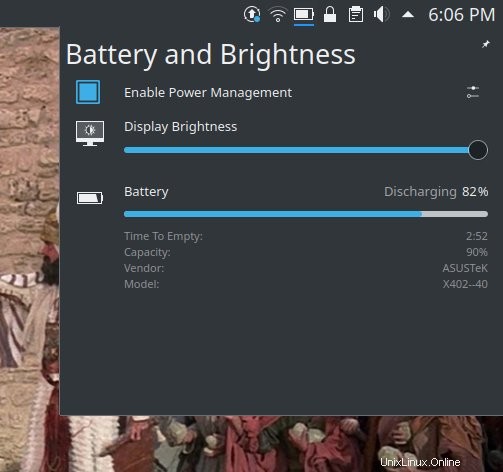
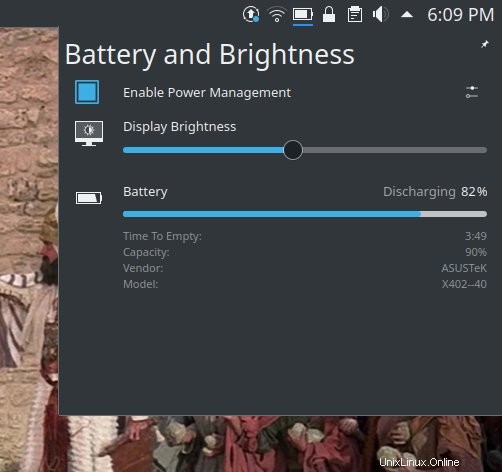
西側の正面はすべて静かです...ただし...
私はいくつかの問題に遭遇しました。かつての問題ですが、彼らは私をこれまでに悩ませました。 1つは、システム領域を微調整している間(アイコンを永続的に表示または非表示にする)、プラズマシェルプロセスがクラッシュするようになりました。なんてエッチなんだ。この問題はしばらく前から発生しているので、修正、修正、修正されることを期待しています!
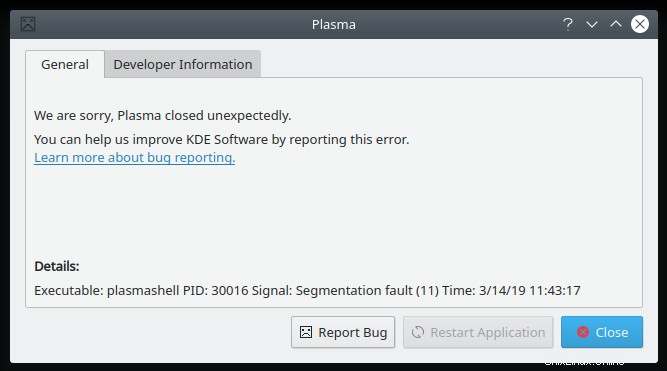
次に、システムには問題を報告するのに十分な空きメモリがなかったと思われます。何?システムリソースを確認したところ、この時点ではまだ350 MBの空きRAMがあり、バッファ/キャッシュに2.5 GBがあり、使用可能で使用可能であるはずです。さらに、スワッピングはまったくありませんでした(必要に応じて、さらに4 GB)。 )。とても奇妙です。これはそれ自体のバグのようなにおいがします。いずれにしても、何もしないシステムにはまったく受け入れられません。現時点では、この種のダイアログを正当化するためのアプリケーションや作業を行っていないためです。
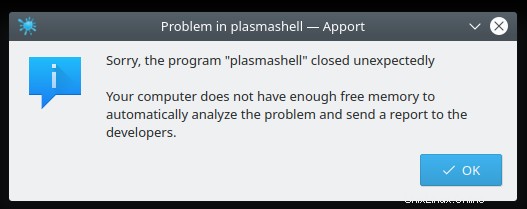
また、奇妙な視覚的な不具合に遭遇しました。トップパネルには、ある種のへこんだ右の境界線があります。右上隅に完全に配置されているはずですが、この5px程度のギャップがあります。パネルをかなり遊んでみましたが、パネルを全画面幅に最大化しないと、これが発生することに気付きました。次に、ドラッグハンドルを使用して幅を変更すると、右端が誤って配置され、ギザギザになります。すると、いきなりなくなってしまいました。方法や理由がわからない。
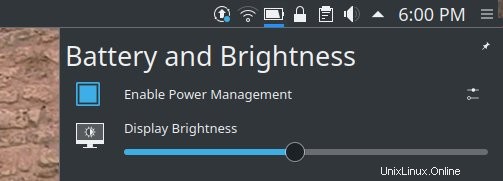
右上隅、何ですか?
結論
システムを使用すればするほど、潜在的な問題をより多く検出できます。念のために言っておきますが、(これまでのところ)正当な理由もなく、7つのSlimbook戦闘レポートを作成していません。とは言うものの、Trustyは私にまったく悲しみを与えなかったので、UnityとPlasmaの両方でいくつかの不具合があったことに少し不安を感じています。再発しなかったほとんどの孤立した問題。したがって、これらはアップグレード後のゴーストである可能性があります。主要なものはなく、全体として、「優れたテストとアップグレード後のエクスペリエンスでした。
コインの良い面は-プラズマデスクトップ環境はスタイリッシュで、必要に応じてノスタルジアモードで実行できます。超高速、超効率的、優れた応答性と低バッテリー使用量で、うまく機能し、たくさんのグッズ。これは間違いなく私が快適なセットアップであり、重要な実際の生産性タスクに使用できます。さて、物事の理想的な状態はTrusty Foreverですが、それは不可能です。オペレーティングシステムの全範囲を見ると、安定性と品質の黄金時代は私たちの背後にあるように見えます。しかし、完璧さは半分の漸近線であるかもしれませんが、Plasmaを実行している私のVivobookは、日常のニーズに非常に賢明なソリューションです。ある意味で、Plasmaは再びそれ自体を証明しました。そして、その点で、私たちは終わります。